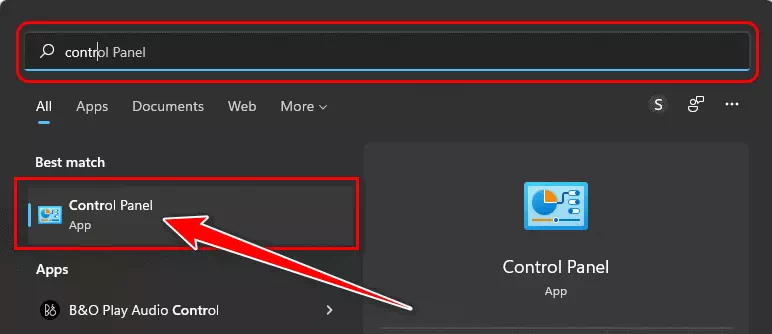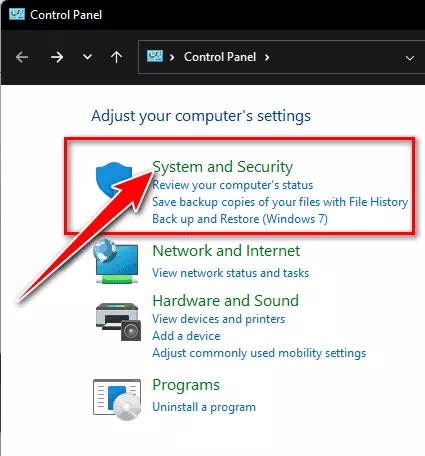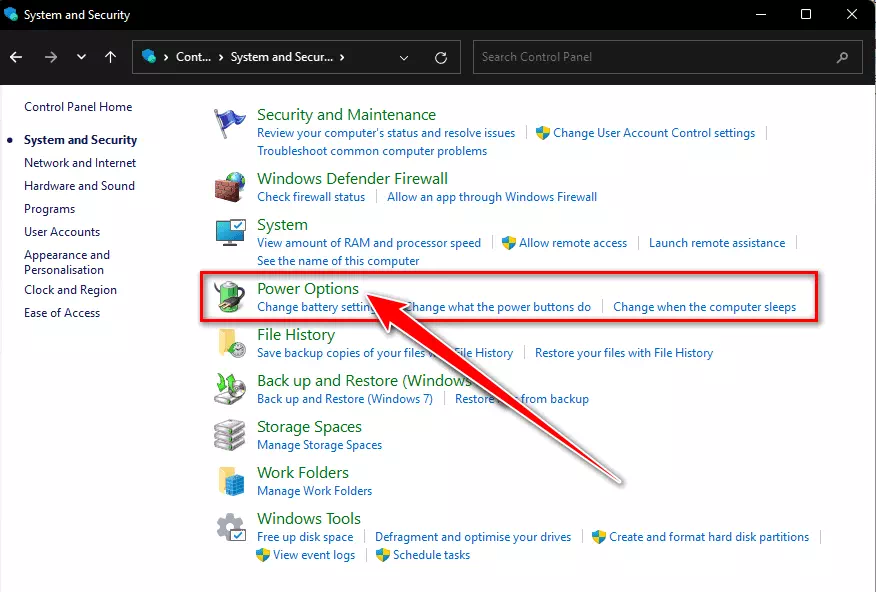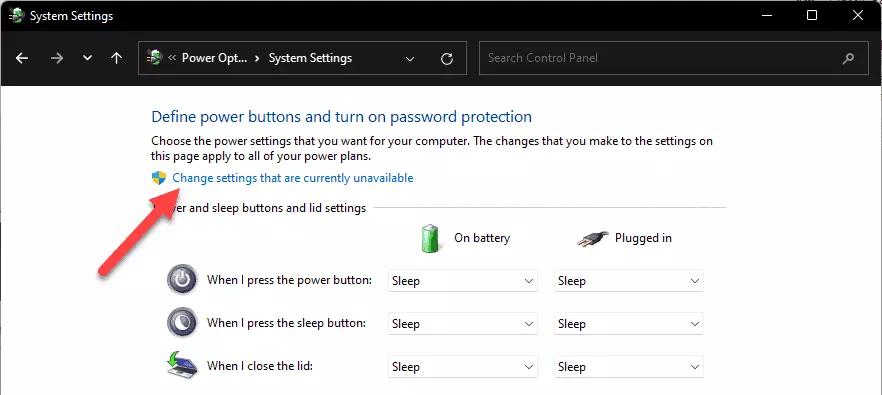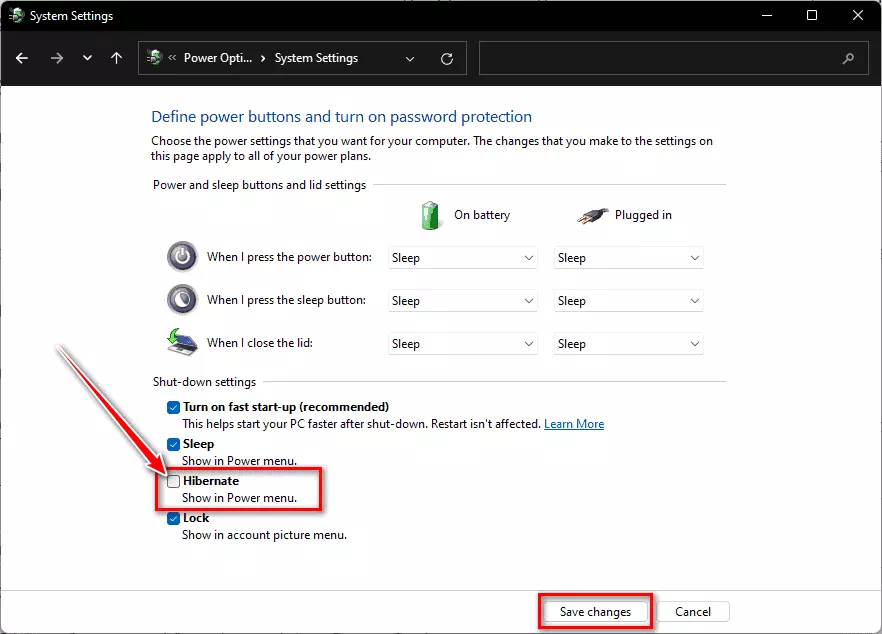rau koj Yuav ua li cas pab kom Hibernate xaiv hauv Power menu hauv Windows 11 kauj ruam yog kauj ruam.
tseem kev xaiv hibernation tam sim no nyob rau hauv Windows 11 operating system; Txawm li cas los xij, txoj hauv kev los pab kom nws hloov pauv tas li hauv txhua qhov tshiab ntawm Windows. Txij li thaum Windows 11 Chaw app haum rau ntau yam Control Vaj Huam Sib Luag, cov kauj ruam tau hloov me ntsis los ntawm Windows 10. Los ntawm cov lus qhia no, peb yuav qhia rau koj. Yuav ua li cas rov qab qhov kev xaiv hibernation rov qab rau hauv Power menu.
Dab tsi yog Hibernate ntawm Windows?
hibernation lossis ua lus Askiv: Hibernate Nws yog lub xeev uas lub khoos phis tawj kaw tsis tau kaw cov ntawv thov qhib thiab cov haujlwm. Yog li ntawd, koj tuaj yeem rov pib ua haujlwm ntawm tib lub xeev thaum koj qhib lub computer. Xav txog nws zoo ib yam li hom pw tsaug zog, tshwj tsis yog tias koj tuaj yeem txiav lub khoos phis tawm ntawm lub zog hluav taws xob (lossis roj teeb).
Windows txuag lub xeev ntawm txhua qhov kev pabcuam qhib rau disk (HDD / SSD) thiab tom qab ntawd nws raug tua. Nws nyeem cov ntaub ntawv los ntawm disk thiab nthuav qhia rau koj thaum koj pib koj lub computer dua. Nws muaj txiaj ntsig yog tias koj xav tua koj lub computer tab sis tsis xav poob koj txoj haujlwm.
Yuav ua li cas qhib hibernation hauv Windows 11
Hibernation hauv Windows 11 zoo li no Hibernation hauv Windows 10 Muaj ib qho kev xaiv los pab kom hibernation hauv Power Options. Nov yog yuav ua li cas nkag mus rau cov kev xaiv fais fab hauv Windows 11 thiab tig rau hibernation feature.
- Ua ntej, nyem rau ntawm "pib zaub mov“thiab nrhiav”Control Vaj Huam Sib Luag".
Qhib Control Vaj Huam Sib Luag hauv Windows 11 - Ces nyemQhov System thiab Kev Ruaj Ntseg"mus cuag kev txiav txim thiab kev ruaj ntseg.
Nyem rau System and Security - Ces nyemFais Fab Kev Xaiv"mus cuag Kev Xaiv Fais Fab.
Nyem Power Options - Tom ntej no, nyob rau sab laug pane, nyem rau ntawm "Xaiv seb lub hwj chim khawm ua li casQhov twg txhais tau tias Xaiv seb lub hwj chim khawm ua li cas.
Nyem Xaiv qhov Power khawm ua - Ces nyem tam sim no rauHloov cov chaw uas tsis tam sim noQhov twg txhais tau tias Hloov chaw uas tsis muaj tam sim no.
Hloov chaw uas tsis muaj tam sim no - Pab kom hibernation los ntawm kos lub checkbox ua ntej "Hibernate - qhia hauv daim ntawv teev lub zoguas yog nyob rau hauv Kev teeb tsa kaw uas txhais tau tias Tawm chaw.
Qhib Hibernate - Thaum kawg, nyem rauTxuag tej chawTxuag chaw thiab tam sim no koj yuav pom ib qho kev xaiv Hibernate hauv Energy menu Pib ntawv qhia zaub mov.
Qhov no yuav pab kom hibernation thiab ntxiv rau lub zog zaub mov ntawm koj Windows 11 PC.
Yuav ua li cas hibernate lub Windows computer?
Tam sim no, txhua yam koj yuav tsum ua yog siv qhov kev xaiv Hibernate ي Fais fab zaub mov thaum twg koj xav tau Muab lub computer rau hauv hom hibernation.
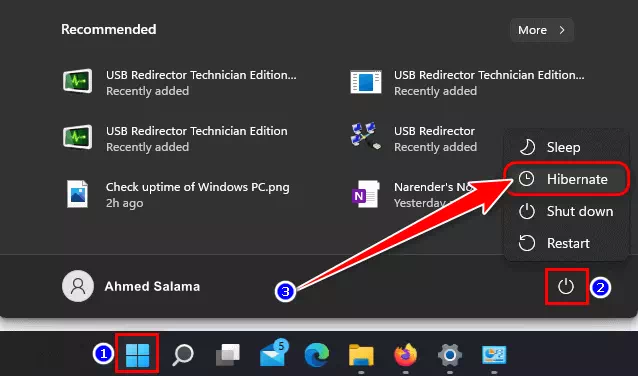
- Ua ntej, nyem rau ntawm "Start".
- Tom qab ntawd nyem qhov "hwj chim".
- Ces xaiv rauHibernateUa kom lub cuab yeej pw tsaug zog.
Cov lus qhia no yog hais txog yuav ua li cas qhib Hibernate xaiv hauv Power Menu hauv Windows 11.
tseem ceeb heev: Yog tias koj nyiam hibernation? Nco ntsoov tias koj tseem kaw koj lub computer kom zoo ib ntus kom nws ua haujlwm ib txwm.
Koj kuj tseem yuav xav kawm paub txog:
- Yuav ua li cas qhib thiab tawm Cortana hauv Windows 11
- Yuav ua li cas thiaj nrhiav tau tus password wifi hauv Windows 11
Peb vam tias koj pom kab lus no muaj txiaj ntsig rau koj kom paub Yuav ua li cas qhib qhov kev xaiv hibernate hauv lub tshuab raj fais fab hauv Windows 11. Qhia koj lub tswv yim thiab kev paub nrog peb hauv cov lus.